Cómo acceder fácilmente a su red doméstica desde cualquier lugar con DNS dinámico

Todos tenemos cosas en nuestra red doméstica a las que queremos acceder desde el exterior: colecciones de música, servidores de juegos, tiendas de archivos y Más. El DNS dinámico hace que sea fácil darle a su red doméstica una dirección memorable y fácil de usar.
¿Qué es el DNS dinámico y por qué lo quiero?
RELACIONADO: ¿Qué es el DNS? ¿Debería usar otro servidor DNS? ?
Antes de profundizar en el tutorial e incluso antes de comenzar a hablar sobre qué DNS dinámico (DDNS) es, comencemos con los conceptos básicos: qué DNS es incluso. DNS, o Domain Name System, es la magia que hace que el usuario de Internet sea amigable, y lo mejor desde el pan rebanado.
Todos los recursos accesibles a través de Internet -páginas web, sitios FTP, lo que quieras- tienen una dirección IP que sirve como la dirección de red del recurso en internet. Estas direcciones son numéricas, en el formato 123.123.123.123, y no son particularmente fáciles de recordar. ¿Recuerdas la última vez que fuiste al 66.220.158.68 para ver las fotos de tu sobrina? ¿No? Por supuesto que no, porque escribió facebook.com en su navegador web en lugar de 66.220.158.68. Un servidor DNS resolvió su solicitud de facebook.com amigable con los seres humanos en una dirección amigable para máquinas que lo envió, probablemente en una centésima de segundo o menos, a Facebook.
¿No sería genial si pudiera configurarlo? el mismo truco para su red doméstica? Aquí es donde entra en juego el DNS dinámico (DDNS). Para las grandes empresas es fácil configurar nombres de dominio como Facebook.com porque la dirección de su servidor web es estática (una vez que tienen la dirección IP no cambia). Sin embargo, la dirección IP de su casa es diferente. Las personas con conexiones residenciales obtienen una dirección IP asignada dinámicamente. Su ISP tiene una gran cantidad de direcciones y las comparte con todos según sea necesario.
Esto hace que sea muy difícil hacer el mismo truco que es tan fácil para gente como Coca-Cola porque la dirección que tener hoy no es la dirección que podría tener la próxima semana. Afortunadamente, los proveedores de DDNS simplifican la tarea de asignar un nombre memorable a la dirección IP de su hogar porque se actualizan automáticamente a medida que su dirección IP cambia con el tiempo.
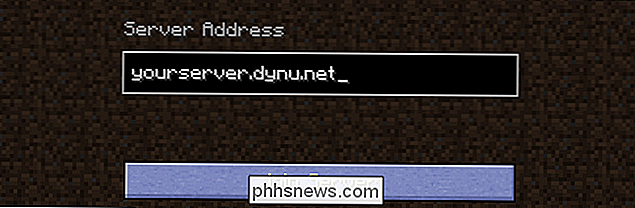
DDNS le da a su servidor Minecraft una dirección memorable.
Una vez que configura DDNS cuando compartes tu colección de música con amigos o los invitas a jugar en tu dulce servidor casero de Minecraft, puedes apuntarlos a un nombre fácil de recordar (en lugar de buscar la dirección IP de tu casa cada vez que compartas una conexión con ellos) . Cada vez que desee conectarse desde lejos a la computadora de su hogar, simplemente escriba "mypersonaladdress.dynu.net" (o algo por el estilo) y estará allí.
Lo que necesita
Configurando DDNS para su la red doméstica es realmente simple, gratuita, y una vez que la configuración debe requerir, al lado de ningún mantenimiento a lo largo del tiempo. Echemos un vistazo a lo que necesita y a los dos métodos diferentes que puede usar para mantener su dirección DDNS actualizada.
Un host DDNS
Lo primero y más importante es que necesita un host DDNS. Históricamente, la solución a la que recurrían casi todos los usuarios era DynDNS. Sin embargo, en 2014 eliminaron su plan gratuito (que era perfecto para la gran mayoría de los usuarios domésticos), y se pagaron solo. Afortunadamente, han surgido más de unos pocos proveedores para llenar ese nicho de hosting gratuito de DDNS.

Si busca un excelente proveedor gratuito de DDNS, no tiene que ir muy lejos. Puede obtener un servicio de máxima calidad de forma gratuita en No-IP, Dynu Systems y Zonomi DNS Hosting, por nombrar solo algunas de las excelentes opciones que existen.
Aunque todos los proveedores de DDNS, gratuitos y de pago, proporcionarán el máximo funcionalidad básica: resolver algunas direcciones como yourpersonaladdress.dynu.net en la dirección IP de su hogar: hay algunas funciones a las que los usuarios más exigentes pueden prestarle atención al comparar diferentes hosts DDNS. Algunas personas pueden querer usar su propio dominio en lugar del subdense con la marca DDNS (por ejemplo, usted quiere que supersonaladdress.com se resuelva en la IP de su hogar en lugar de supersonaladdress.no-ip.net). También hay otras funciones como múltiples subdominios, por lo que puede configurar varias direcciones como music.yourpersonaladdress.com, minecraft.yourpersonaladdress.com, etc.
Para los fines de este tutorial, utilizaremos Dynu Systems, ya que está bien establecido y ofrece una amplia gama de funciones de forma gratuita.
Un enrutador con soporte para DDNS
Además, querrá un enrutador que admite servicios DDNS. ¿Por qué es esto tan ideal? Cuando su enrutador es compatible con los servicios DDNS, simplemente puede conectar su información de proveedor DDNS y su enrutador actualizará automáticamente la dirección detrás de las escenas. Mientras su enrutador esté encendido, su entrada DDNS siempre estará actualizada, lo que significa que siempre podrá conectarse.
Nota: Su enrutador solo puede admitir algunos servicios seleccionados, por lo que es posible que desee verificarlo la página de administración de su enrutador antes de inscribirse en un servicio. De esta forma, sabrá que está obteniendo una cuenta con un proveedor DDNS compatible con su enrutador.
Un cliente de actualización local
Si su enrutador no es compatible con los servicios DDNS, necesitará un cliente local para ejecutarlo con frecuencia. utilizó la computadora en algún lugar de su red doméstica. Esta pequeña y liviana aplicación verificará cuál es su dirección IP y luego telefoneará a su casa con el proveedor de DDNS para actualizar su registro DDNS. Es menos ideal que una solución basada en enrutadores, si la computadora no está encendida cuando cambia su dirección IP, entonces el registro no se actualiza, pero es ciertamente mejor que editar manualmente su entrada DDNS.
Cómo configurar dinámicas DNS
Echemos un vistazo a cómo configurar una cuenta DDNS simple con Dynu, apúntela a nuestra red doméstica y configure la actualización automática de la entrada DDNS. Aunque estamos utilizando el portal web y la configuración de Dynu, el proceso de configuración general es casi idéntico en todos los proveedores y se puede adaptar fácilmente (consulte los archivos de soporte para su proveedor si necesita ayuda adicional).
Paso uno: Crear y configurar una Cuenta
Dirígete a la página de registro de Dynu aquí y regístrate para obtener una cuenta. Confirme el registro en su correo electrónico. Una vez que haya confirmado la configuración, puede iniciar sesión en su cuenta de Dynu y visitar el Panel de control, como se ve a continuación. Haga clic en "Servicios DDNS".
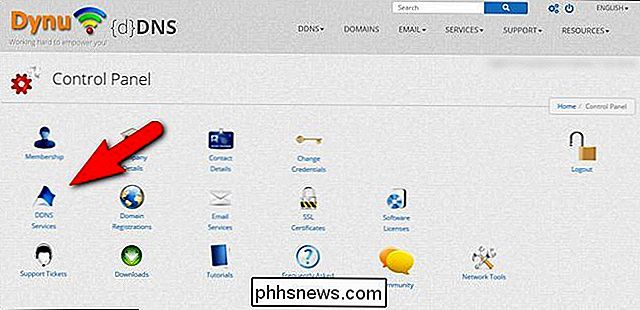
Haga clic en el botón azul "+ Agregar" en el extremo derecho.
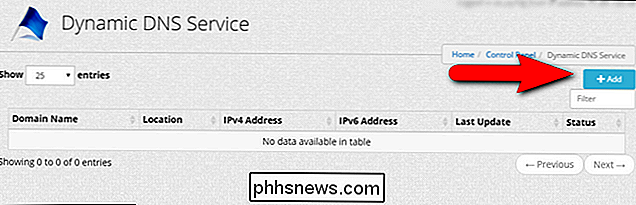
Ingrese el nombre de host y el nombre de dominio que desea usar, aquí etiquetados como "Anfitrión" y "Nivel superior". Haga clic en "+ Agregar" para agregar la entrada a su cuenta. Si desea usar su propio nombre de dominio, también puede ingresarlo aquí y seguir las instrucciones para vincular su nombre de dominio al servicio DDNS.
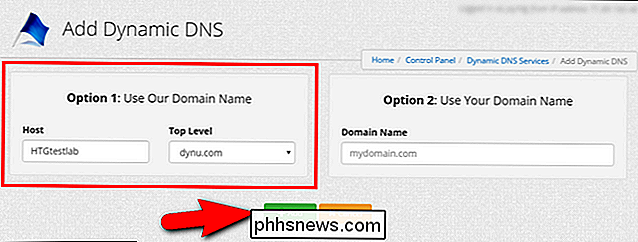
Confirme que la dirección IP en la entrada DDNS es correcta (si está trabajando desde su red doméstica debería ser, si no, tendrá que editarla aquí). Haga clic en guardar una vez que haya confirmado que todo se ve bien.
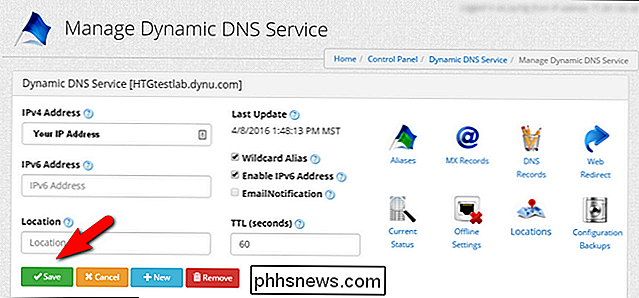
Para la redirección básica de DDNS, eso es todo. Veamos el siguiente paso importante: configurar su red doméstica para que actualice automáticamente los servidores.
Paso dos: configure su enrutador
RELACIONADO: Convierta su enrutador doméstico en un enrutador con alimentación súper alta con DD -WRT
Crear la entrada DDNS real es solo la mitad de la batalla cuando se trata de ahorrar tiempo y conveniencia. La otra mitad está automatizando todo el proceso. Veamos cómo automatizar las actualizaciones de DDNS en el enrutador y el nivel de escritorio.
Utilizaremos un enrutador D-Link que ejecute el fantástico firmware DD-WRT de terceros para demostrarlo, pero la configuración está bastante estandarizada en todos enrutadores compatibles con DDNS: consulte la documentación de su enrutador o firmware para averiguar dónde están las configuraciones de DDNS, o simplemente examine las configuraciones hasta encontrarlas.
En DD-WRT, lo encontrará en Configuración> DDNS. Por defecto, está deshabilitado. Abra el menú desplegable, como se ve a continuación, y seleccione "Personalizar". Como puede ver, DD-WRT (y muchos otros enrutadores) vienen con entradas preconfiguradas para varios servicios DDNS, pero la entrada personalizada ofrece la mayor flexibilidad (si la tiene).
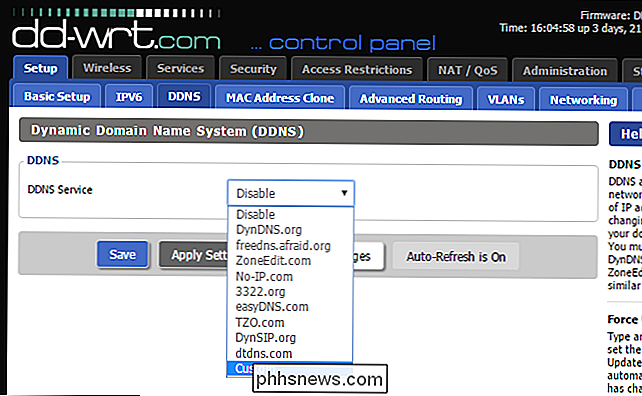
Después de seleccionar "Personalizar", necesitará ingrese la siguiente información: el servidor DYNDNS (api.dynu.com para quienes usan Dynu), su nombre de usuario y contraseña (los mismos que ingresa al servicio Dynu), y el nombre de host que seleccionó en la sección previa del tutorial ( por ejemplo, yourpersonaladdress.dynu.com). Si no está seguro de cuál es su servidor DYNDNS, consulte la documentación del servicio que se registró.
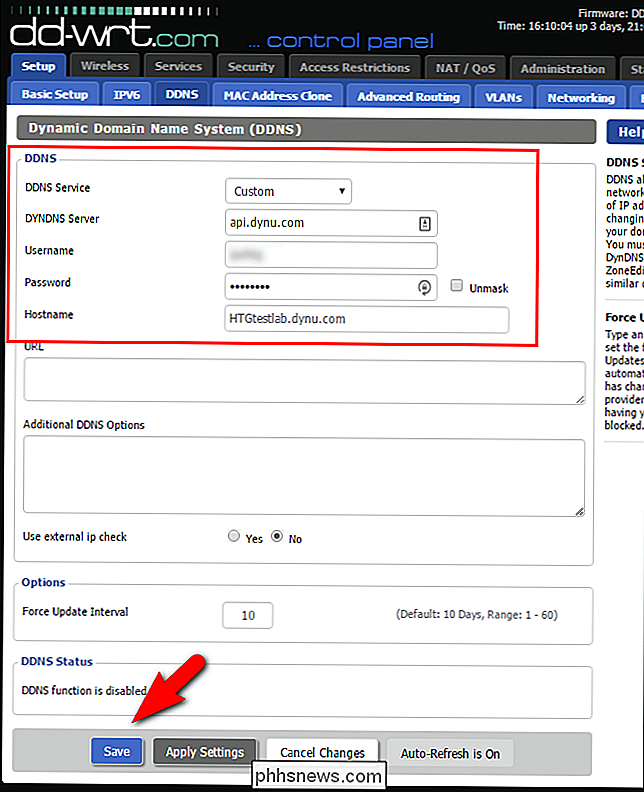
Deje el resto de la configuración tal como está. Clic en Guardar". Su enrutador ahora actualizará el servidor DDNS cada vez que sus direcciones IP cambien (y, aunque no haya cambiado, se conectará al servidor DDNS cada 10 días, según el "Intervalo de actualización de fuerza" para registrar).
Paso alternativo dos: configure un actualizador basado en PC
La actualización basada en enrutadores es muy superior a usar un actualizador basado en PC, pero si no tiene un enrutador compatible con DDNS, un actualizador basado en PC es el única forma de automatizar el proceso de actualización. Para utilizar un actualizador basado en PC, primero diríjase a la sección de descargas en el panel de control de su proveedor de DDNS. Puede encontrar la sección de descargas de Dynu Systems aquí. Tome la aplicación apropiada para su sistema (en nuestro caso, Windows) y descárguela.
Después de instalar la aplicación, ejecútela por primera vez e ingrese su nombre de usuario y contraseña, haga clic en "Guardar".
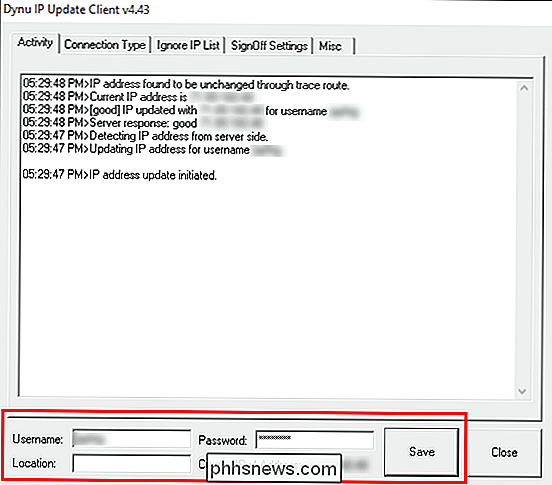
En el registro verá que el cliente se conecta y actualiza su dirección IP. Haga clic en "Cerrar" para enviar la aplicación a la bandeja del sistema y, más o menos, olvídese de ella. Para ver un resumen de las configuraciones avanzadas, consulte este archivo de soporte aquí.
Configurando el reenvío de puertos y otras consideraciones
Lo que hemos logrado, en este punto del tutorial, es dirigir un nombre de dominio amigable para el usuario a su dirección IP de la red doméstica. Es fundamental comprender que todo esto logra reemplazar su difícil de recordar (y frecuentemente cambiante) dirección IP basada en números con un dominio fácil de usar basado en palabras.
RELACIONADO: Cómo reenviar puertos en su enrutador
no altera la configuración de su red doméstica de modo que lo que funcionó (o no funcionó) antes de configurar el sistema DDNS seguirá funcionando (o no funcionará) con la nueva dirección DDNS. Si solía conectarse a su servidor de música doméstica mientras estaba en el trabajo visitando XXX.XXX.XXX.XXX:5900 (la dirección IP de su casa, el puerto 5900), ahora puede conectarse a ella en su nueva dirección deDDNS: 5900.
En la otra mano si no pudo conectarse a ese servidor de música alojado localmente antes de configurar el servicio DDNS, entonces no puede hacerlo, porque ese servicio nunca fue configurado para tener una dirección de Internet . Necesitará profundizar en la configuración de su enrutador y configurar el reenvío de puertos para todos los servicios a los que desee acceder desde fuera de la red de su hogar.
Lo mismo ocurre con todos los servicios alojados por el enrutador. Si desea acceder al almacenamiento conectado a la red del enrutador desde fuera de la red doméstica a través de la dirección DDNS, por ejemplo, deberá verificar la configuración del enrutador y asegurarse de que se pueda acceder al servicio enrutador desde fuera de la red.
En total, configurar un DDNS es una molestia sin importancia, pero una gran recompensa. De ahora en adelante, en lugar de invitar a tus amigos a jugar en tu servidor de Minecraft diciendo "Espera, espera, tengo que verificar cuál es mi dirección IP, solo un minuto ...", simplemente puedes decir "Te veré en línea" porque el el nombre de host especial que reservó sigue apuntando a la dirección de su casa.

¿Qué es la vulnerabilidad de POODLE y cómo puede protegerse?
Es difícil pensar en todas estas catástrofes de Internet a medida que ocurren, y así como pensamos que Internet estaba segura nuevamente después Heartbleed y Shellshock amenazaron con "terminar con la vida tal como la conocemos", sale POODLE. No te preocupes demasiado porque no es tan amenazante como parece.

Cómo configurar la nueva autenticación de dos factores sin código de Google
La autenticación de dos factores es una excelente manera de asegurarse de que su cuenta sea segura, pero tener que ingresar un código cada vez necesitas iniciar sesión puede ser un verdadero dolor. Sin embargo, gracias a la nueva autenticación "sin aviso" sin código de Google, obtener acceso a su cuenta de Google puede ser mucho más simple: solo necesita acceder a su teléfono.



